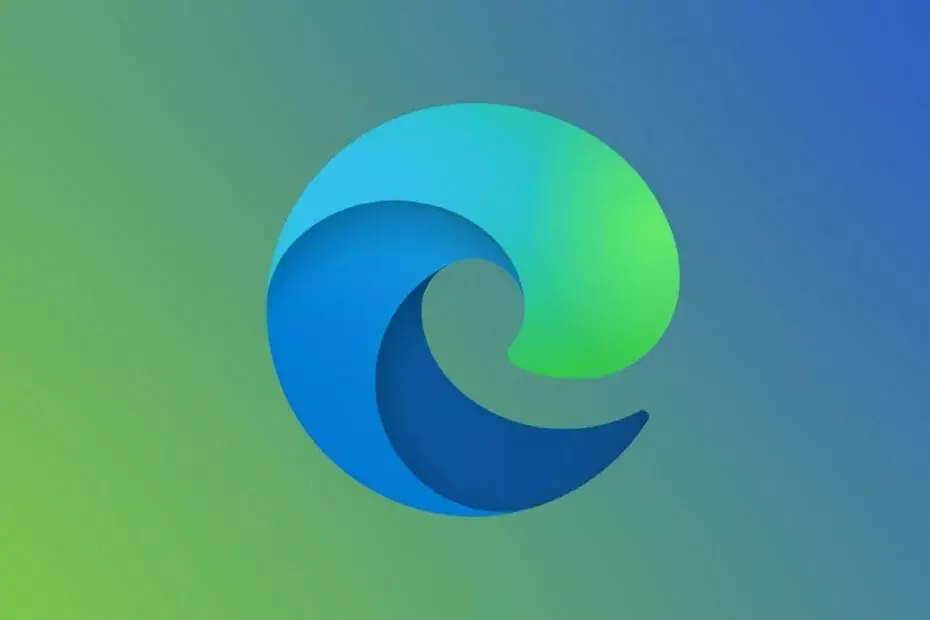Résolvez si YouTube Music cesse de fonctionner de manière aléatoire sur votre PC
- Bien que YouTube Music ne dispose pas d'application de bureau, vous pouvez en profiter sur un navigateur sans aucun problème.
- Parfois, il peut ne pas fonctionner correctement en raison de problèmes liés à votre navigateur, aux paramètres de votre système d'exploitation ou aux éléments mentionnés dans cet article.
- Pour résoudre ce problème, nous vous suggérons de mettre à jour le navigateur, de désactiver tous les modes d'économie d'énergie et de suivre les méthodes mentionnées dans cet article.

- Optimiser l'utilisation des ressources : Opera One utilise votre Ram plus efficacement que Brave
- IA et convivialité : Nouvelle fonctionnalité directement accessible depuis la barre latérale
- Pas de pubs: Le bloqueur de publicités intégré accélère le chargement des pages et protège contre l'exploration de données
- Adapté aux jeux : Opera GX est le premier et le meilleur navigateur pour les joueurs
- ⇒ Obtenez Opera One
La musique YouTube ne fonctionne pas sur PC? Sans aucun doute, les solutions, ainsi que certaines informations contenues dans cet article, vous aideront.
Il existe de nombreux types de problèmes que vous pouvez rencontrer avec ce service. Mais, s'arrêtant fréquemment ou ne pas jouer ou travailler du tout sont les cas les plus courants. Vous l'avez peut-être préféré à Spotify ou à d'autres services similaires. Ce type de problème peut effectivement gâcher votre expérience.
Pourquoi YouTube Music continue-t-il de se mettre en pause sur PC ?
Habituellement, sur votre PC, vous utilisez un navigateur ou une application Web progressive (PWA) pour lire YouTube Music. Il existe également des applications tierces. Si la la lecture se fige ou il continue de s'arrêter, cela peut être dû aux éléments suivants :
- Extensions tierces : Certaines extensions tierces peuvent interrompre la lecture de YouTube.
- Réglages de l'appareil: Si vous avez activé certains paramètres d'économie d'énergie ou autre, cela peut arrêter la musique YouTube en raison d'une inactivité pour économiser de l'énergie.
- Paramètres du navigateur: Il existe des paramètres de navigateur tels que activation du mode efficacité, les onglets en veille ou tout autre élément similaire connu pour fermer l'onglet YouTube Music, ce qui arrête la lecture.
- Problème d'abonnement : Votre abonnement YouTube permet-il une lecture illimitée sans publicité? Sinon, vous ne pouvez pas toujours surmonter cette situation en utilisant un bloqueur de publicités.
- Problème de navigateur : S'il y a un problème avec le navigateur que vous utilisez pour lire de la musique YouTube, il se peut qu'il ne fonctionne pas correctement.
- Problème de réseau: Connexions souvent instables difficulté à diffuser de l'audio ou de la vidéo en ligne contenu.
- Géo-restriction : Tous les endroits n'ont pas accès à YouTube Premium ou Music. Si vous venez d’un tel endroit, vous pouvez vous attendre à différents types de problèmes, même avec un débloqueur.
Comment désactiver la pause automatique sur YouTube sur PC ?
Avant d’essayer les principales méthodes, nous vous suggérons de suivre quelques étapes. Ceux-ci sont:
- Mettez à jour vos navigateurs Web avec la dernière version.
- Assurez-vous que vous disposez d’une connexion Internet stable.
- Effacez les données de navigation, y compris les fichiers temporaires et les cookies, pour voir si cela aide. Vous pouvez utiliser CCleaner pour ce genre de chose.
- Mettez à jour les pilotes, en particulier les pilotes vidéo et audio sur votre PC. Utiliser Programme de mise à jour du pilote Outbyte pour le faire facilement.
- Assurez-vous que YT Music est disponible dans votre région. Sinon, utilisez un VPN comme Accès Internet Privé.
Après vous être assuré des éléments ci-dessus, suivez ces méthodes pour résoudre le problème de YouTube Music qui ne fonctionne pas sur PC.
1. Désactiver le mode efficace
- Ouvrez Microsoft Edge ou ouvrez tout autre navigateur que vous utilisez pour Musique YouTube qui a un mode efficace.
- Accédez à l'emplacement suivant à l'aide de la barre d'adresse:
edge://settings/system -
Désactiver le mode efficacité en basculant le commutateur approprié.

- Relancez votre navigateur.
Les étapes ci-dessus s'appliquent à Microsoft Edge. Chrome n'a pas une telle fonctionnalité. Si vous utilisez Opera, désactivez l'économiseur de batterie dans ses paramètres. Il fera parfaitement l'affaire.
2. Désactiver l'onglet veille
- À partir des mêmes paramètres affichés dans la méthode précédente, basculez le commutateur à côté du Économisez des ressources avec les onglets en veille.

- Vous pouvez également configurer une limite de temps pour l'onglet de veille au lieu de le désactiver.
Sur Opera, vous pouvez trouver une option: Répéter les onglets inactifs pour économiser de la mémoire et désactivez-le.
3. Utilisez un plugin tiers
- Allez à ceci Page d'extension YouTube NonStop.
- Cliquer sur Ajouter à Chrome.

- Après l'installation, commencez à profiter de YouTube sans interruption.
Vous pouvez utiliser ce plugin sur les navigateurs Chromium comme Chrome, Opera, Edge, etc. seulement.
4. Rechercher les extensions problématiques
4.1. Sur Chrome
- Accédez à l'adresse suivante à l'aide de votre barre d'adresse:
chrome://extensions/ - Désactivez le commutateur à côté des éléments que vous souhaitez désactiver.

4.2 Sur Firefox
- Accédez à l'emplacement suivant à l'aide de la barre d'adresse de Firefox:
about: addons
- Cliquez sur Extensions et désactivez les éléments souhaités.
Désactivez les extensions telles que les bloqueurs de publicités et tout autre élément pouvant contrôler ou interférer avec la lecture audio ou vidéo. Pour le mieux, vous pouvez désactiver tous les modules complémentaires ou extensions. Ensuite, permettez-nous un par un de découvrir celui qui pose problème.
5. Résoudre les problèmes de haut-parleurs/casques sans fil
- Presse Gagner + je sur le clavier pour ouvrir Paramètres Windows.
- Aller à Système et cliquez sur Dépanner.

- Aller à Autres dépanneurs.

- Cliquer sur Courir près de Bluetooth.

- Redémarrez votre PC une fois le processus terminé.
Dans de nombreux cas, le haut-parleur Bluetooth est déconnecté et reconnecté fréquemment, ce qui peut arrêter tout type de lecture de musique ou de vidéo sur votre PC. Dans ce type de cas, les étapes ci-dessus seront utiles.
Vous pouvez également exécuter l'utilitaire de résolution des problèmes audio pour voir si cela aide.
6. Utilisez un meilleur navigateur Web
- Aller et téléchargez le navigateur Opera.
- Installez-le sur votre PC.
- Commencez à utiliser YouTube Music sur ce navigateur.

Actuellement, Opera est considéré comme l'un des meilleurs navigateurs Web pour le streaming. Si YouTube Music ne fonctionne pas correctement sur votre navigateur Web actuel, Opera peut en effet vous offrir une meilleure expérience.
Pourquoi YouTube Music s'arrête-t-il de manière aléatoire ?
Si YouTube Music s'arrête de manière aléatoire sur votre PC, les raisons sont évidemment celles que nous avons évoquées au début de cet article. Cependant, cela peut également être dû aux problèmes suivants :
- Problèmes de haut-parleur ou de casque : S'il y a un problème avec votre haut-parleur ou votre système audio, cela peut arrêter de manière aléatoire YouTube Music ou toute autre lecture multimédia sur votre PC. La méthode 5 a la solution à ce problème.
- Le problème de l'application que vous utilisez : Même si YouTube Music ne dispose pas d'application officielle pour PC, vous utilisez peut-être PWA ou une application tierce qui contient le problème.
- Proxy ou débloqueur : Certains débloqueurs de mauvaise qualité ne peuvent pas offrir une expérience de streaming fluide.
Outre ces raisons, il peut également y avoir des problèmes inconnus. Mais vous pouvez toujours surmonter ces problèmes facilement.
Que puis-je faire si YouTube Music n'est pas diffusé en arrière-plan ?
Vous ne devriez pas rencontrer de problèmes de lecture en arrière-plan sur un PC utilisant un navigateur. Si vous utilisez une application, utilisez dans ce cas un navigateur. Assurez-vous que les modes d'économie d'énergie ou les fonctionnalités telles que le mode d'efficacité mentionnés dans les méthodes 1 et 2 ne sont pas actifs.
Sur les smartphones, la lecture en arrière-plan à partir d'une région non prise en charge n'est pas disponible. Dans ce cas, nous vous suggérons d'utiliser l'un des meilleurs VPN pour le streaming. Si vous utilisez une extension VPN sur un navigateur PC, nous vous suggérons d'utiliser une application de bureau native pour le VPN.
Cet article explique comment résoudre le problème de non-fonctionnement de YouTube Music sur un PC. Si vous avez d'autres solutions, n'hésitez pas à nous le faire savoir dans la zone commentaire.